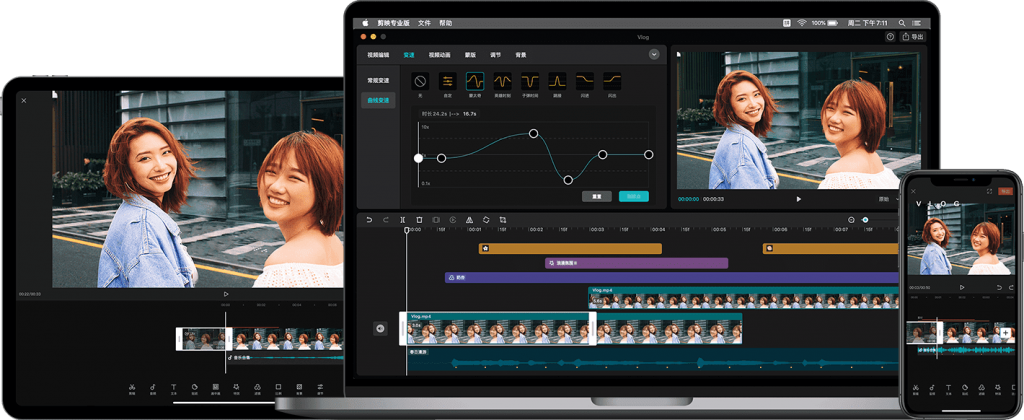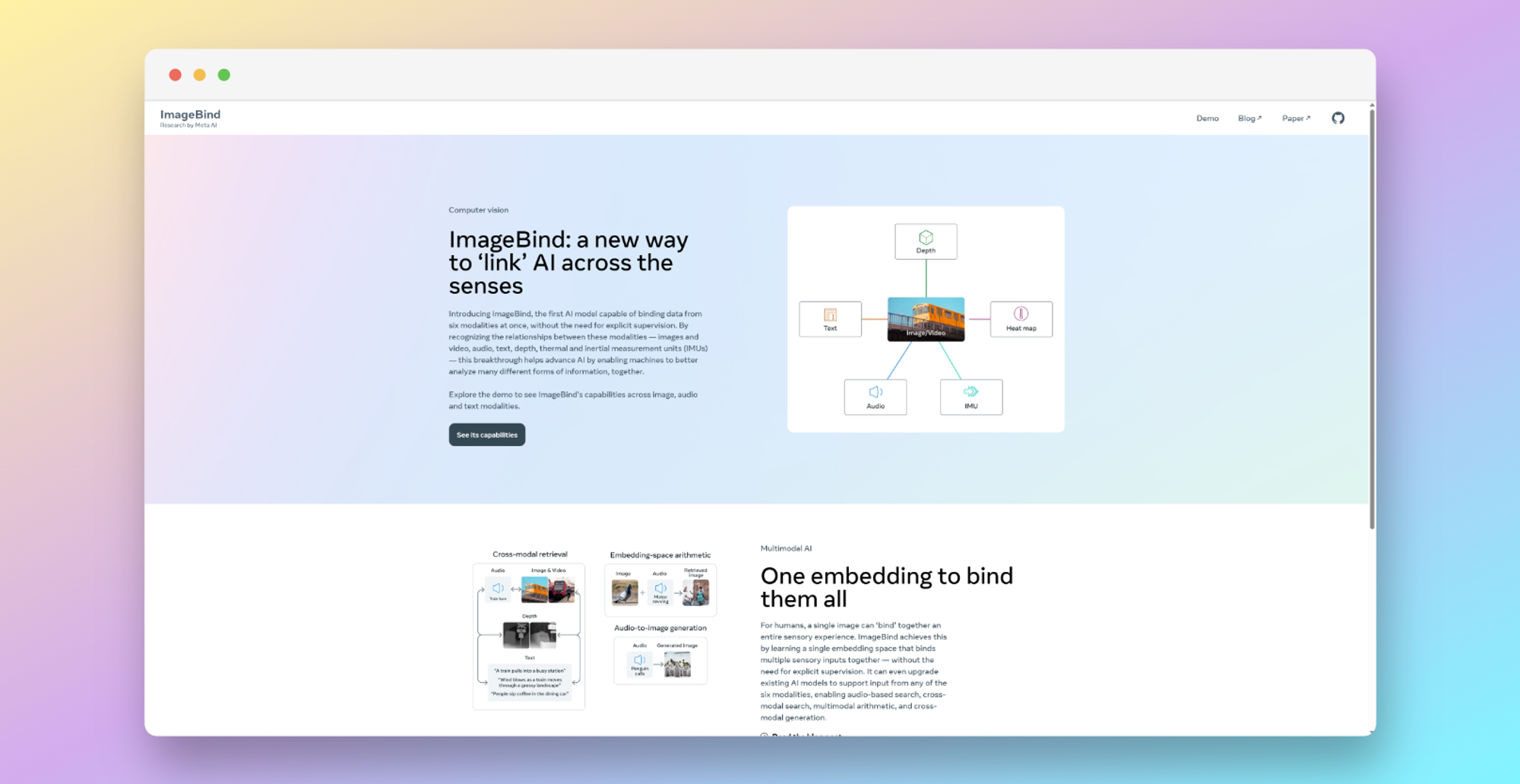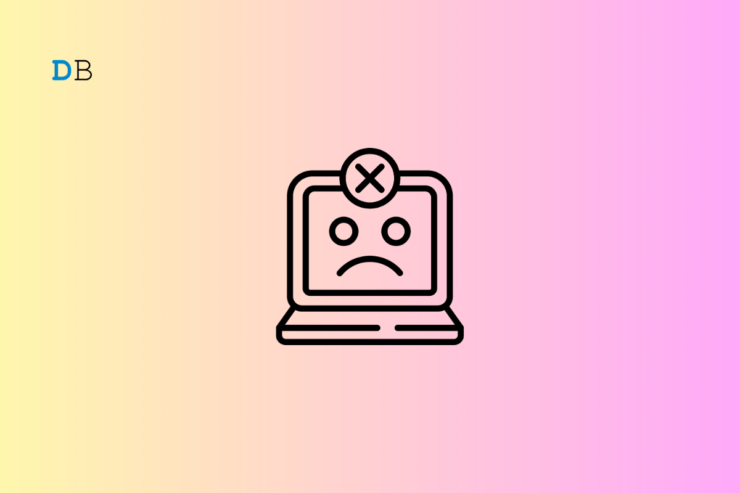
您最近丢失了 Windows 笔记本电脑吗?好吧,你有机会再次找到它。本指南介绍了如何使用 Microsoft 的“查找我的设备”功能来跟踪丢失的笔记本电脑。
除了跟踪笔记本电脑外,您还可以远程锁定它,以避免任何人访问或篡改它。您也可以给可能找到您的笔记本电脑的人留言。他们可以使用该消息与您联系并归还计算机。
如何在 Windows 上启用“查找我的设备”?
您可以从 Windows 设置中打开“查找我的设备”功能。或者,访问本地组策略编辑器并在笔记本电脑上激活该功能。
1. 从 Windows 设置中打开“查找我的设备”
这是访问 Windows 11 上的“查找我的设备”功能的最简单方法。
- 按 Windows + I 启动 Windows 设置。
- 单击左侧边栏上的隐私和安全。
- 在“安全”选项卡下,单击“查找我的设备”。
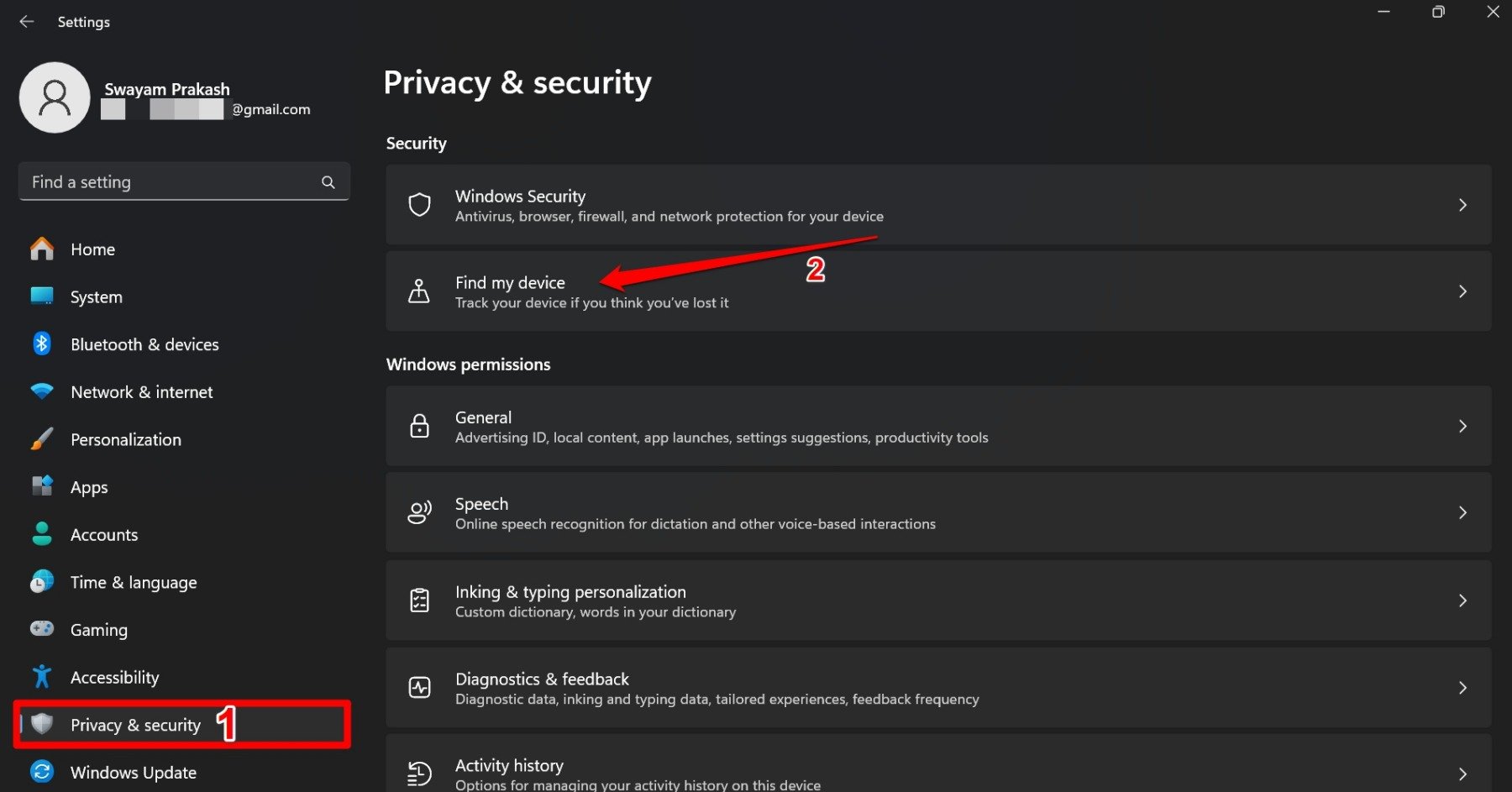
- 按“查找我的设备”旁边的切换开关以启用该功能。
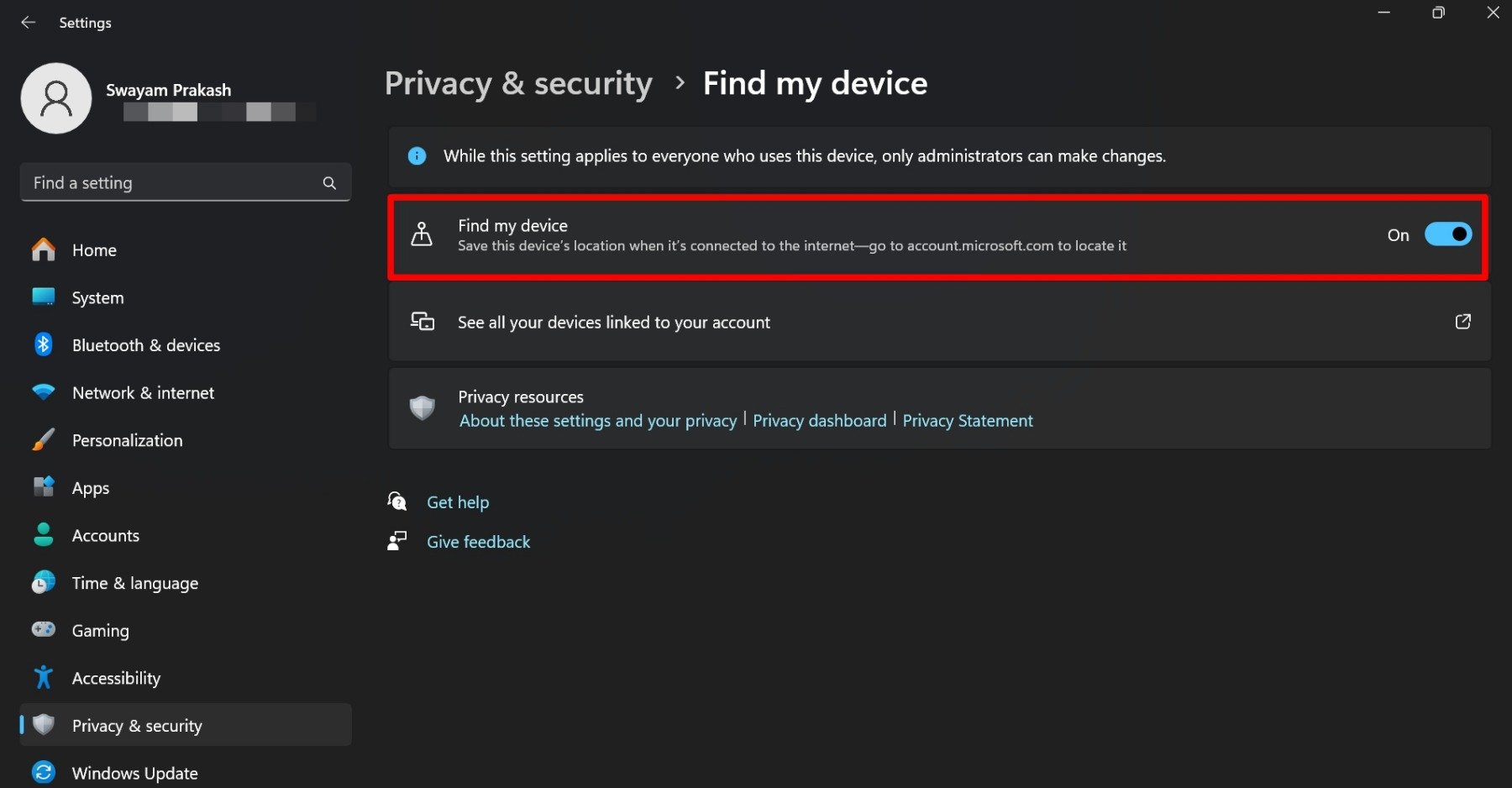
2. 使用组策略编辑器启用 Microsoft 查找我的设备功能
本地组策略编辑器仅适用于 Windows Professional 和 Enterprise Edition 用户。如果您有 Windows 家庭版,则无法在其上找到组策略编辑器。
- 按 Windows + R 启动“运行”框。
- 键入 gpedit.msc 并按 Enter。
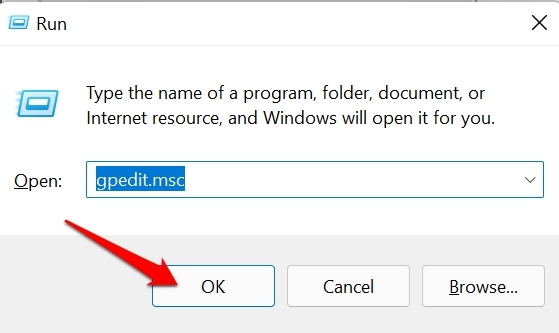
- 转到“本地计算机策略”,然后选择“计算机配置”。
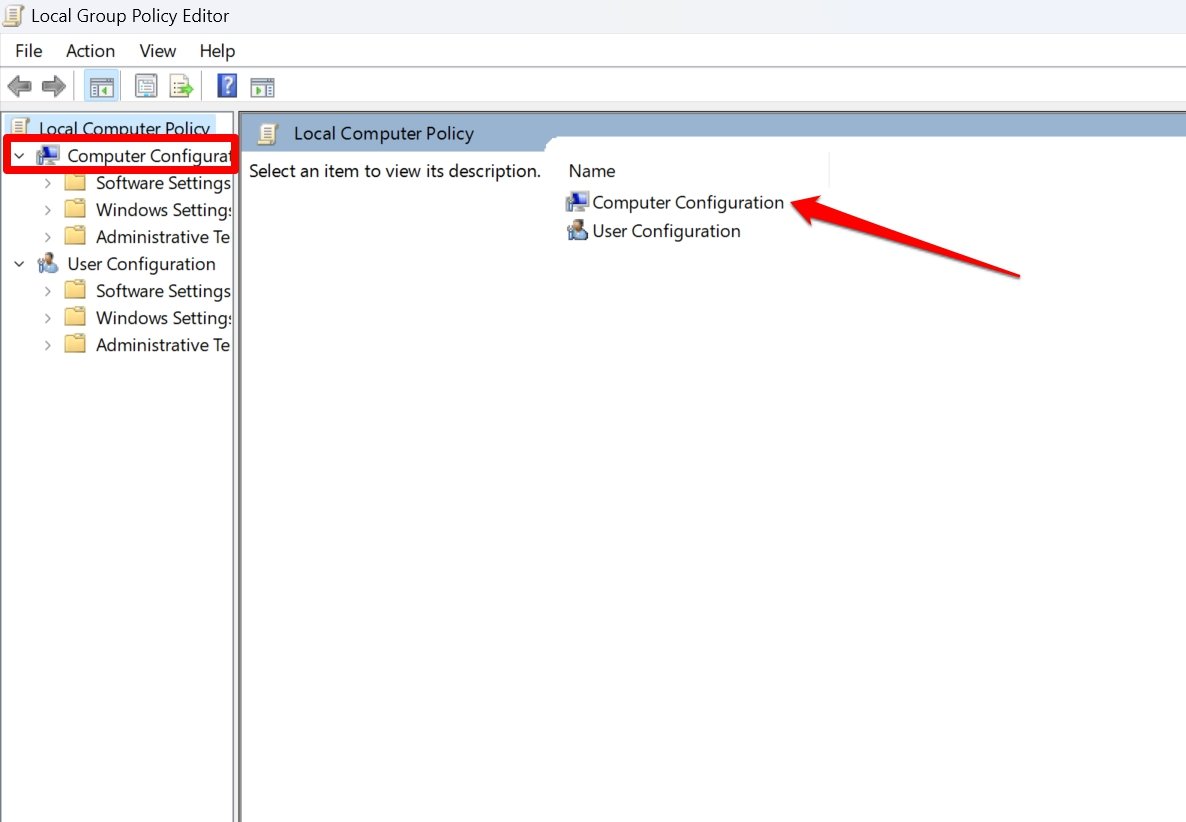
- 接下来,双击管理模板。
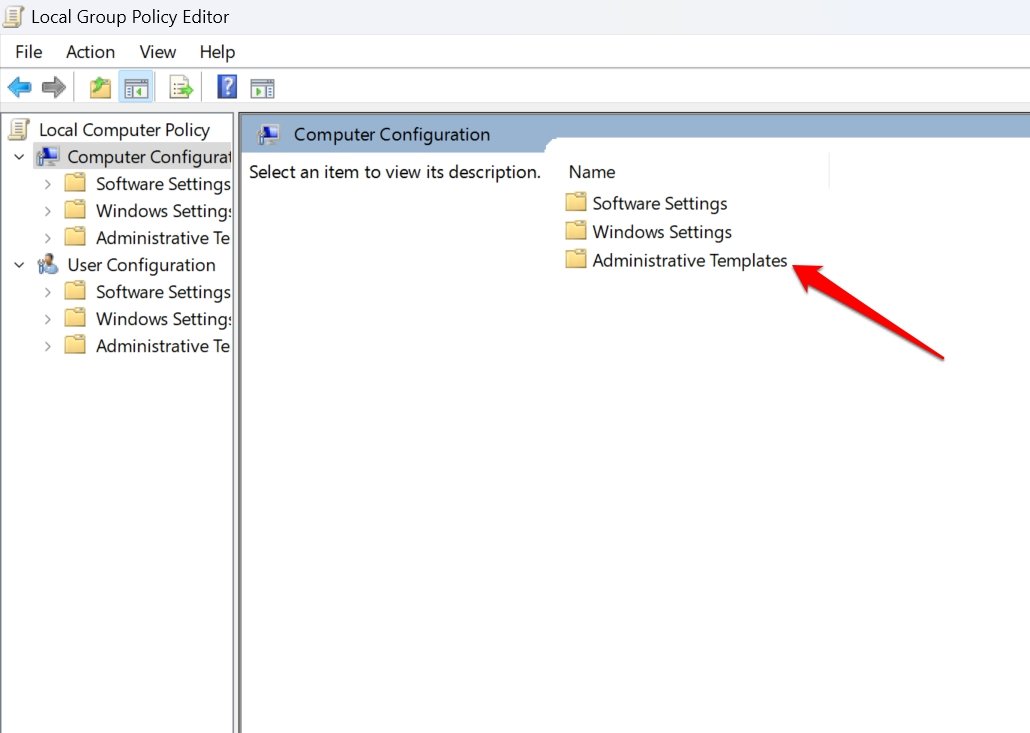
- 选择“Windows 组件”。
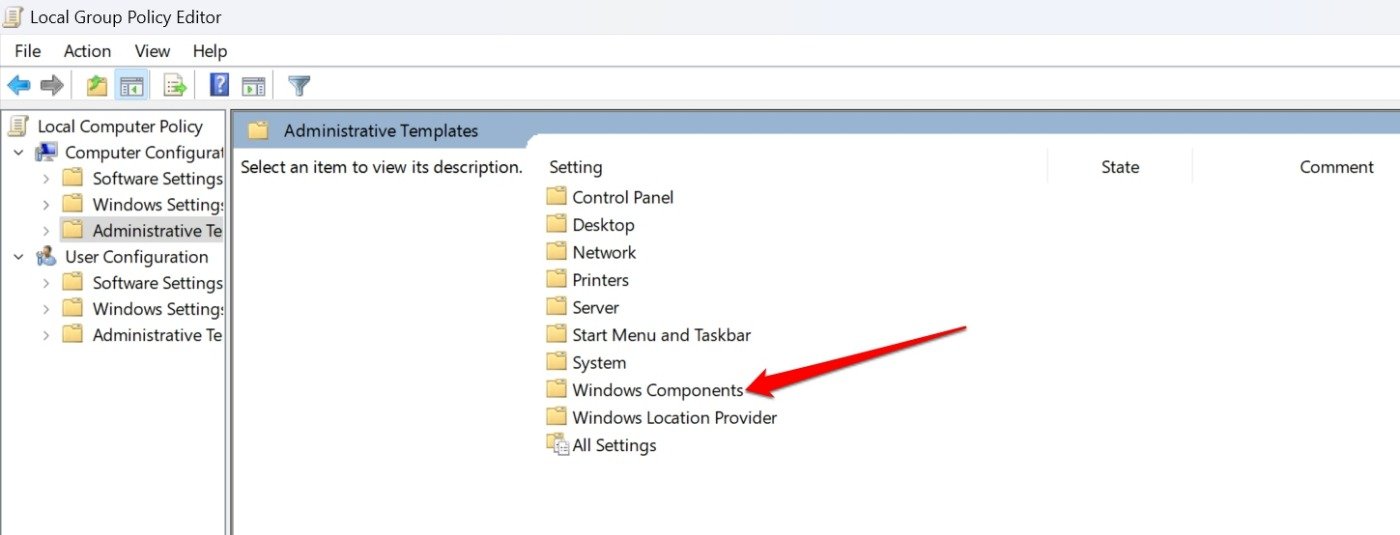
- 双击打开/关闭查找我的设备。
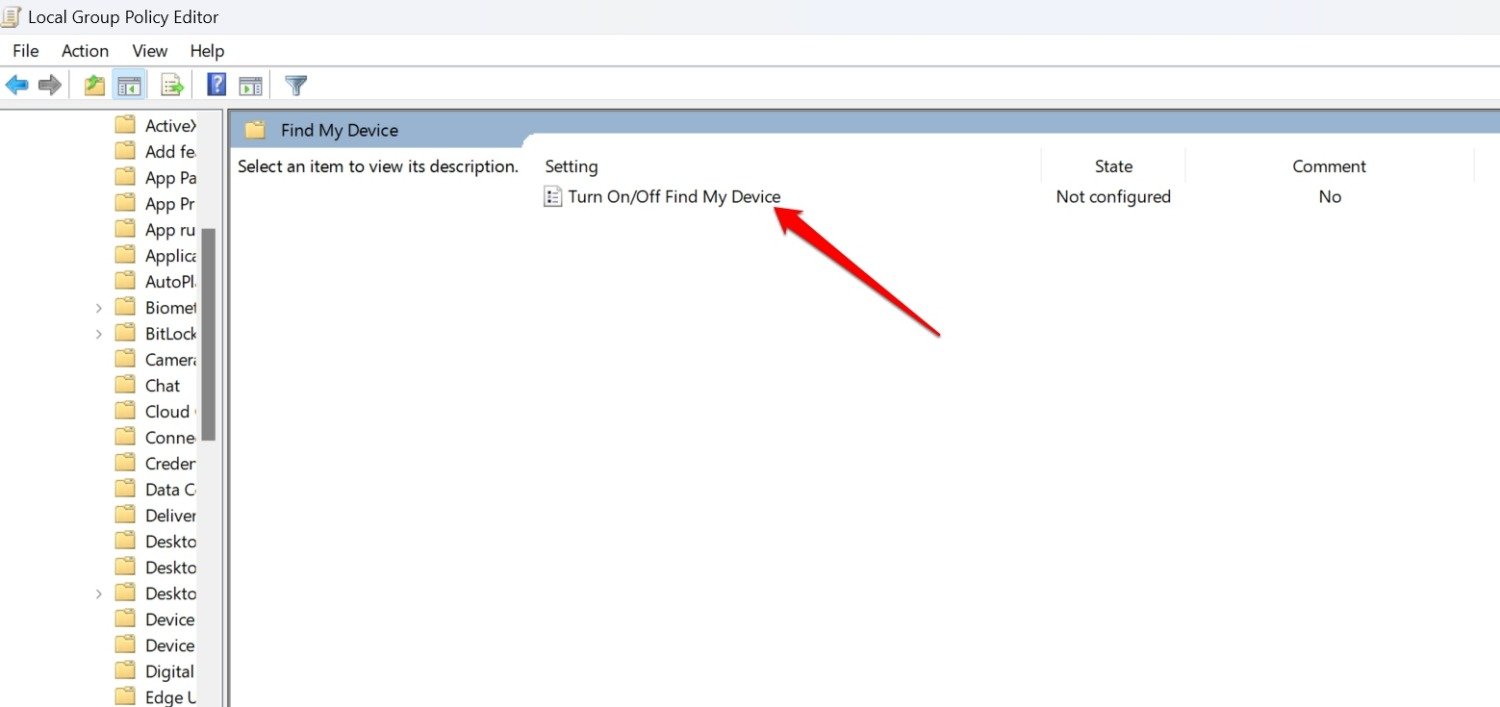
- 选择“已启用”。
- 单击“应用”>“确定”以关闭组策略编辑器。
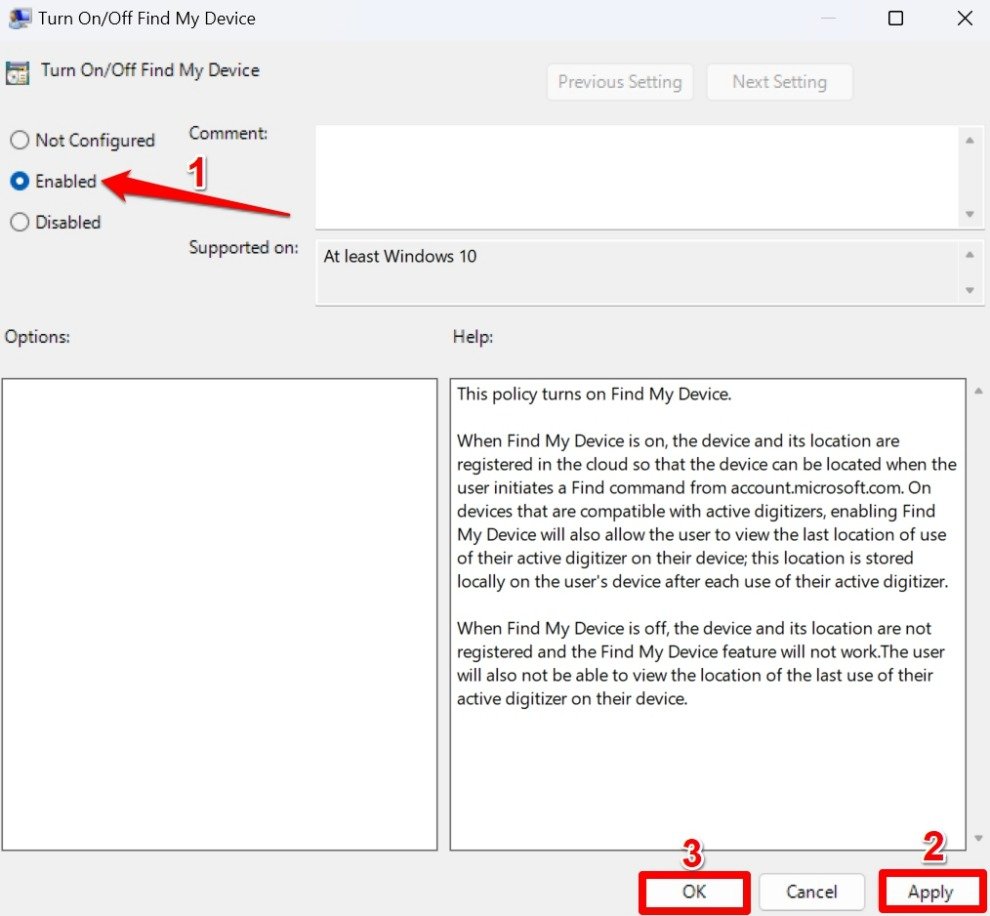
注意:按照相同的步骤使用组策略编辑器关闭“查找我的设备”。在步骤 8 中,将功能的状态更改为已禁用。
如何追踪丢失的 Windows 笔记本电脑?
请按照以下步骤跟踪丢失的笔记本电脑。
- 按 Windows + I 转到“设置”。
- 转到“隐私和安全”>选择“查找我的设备”。
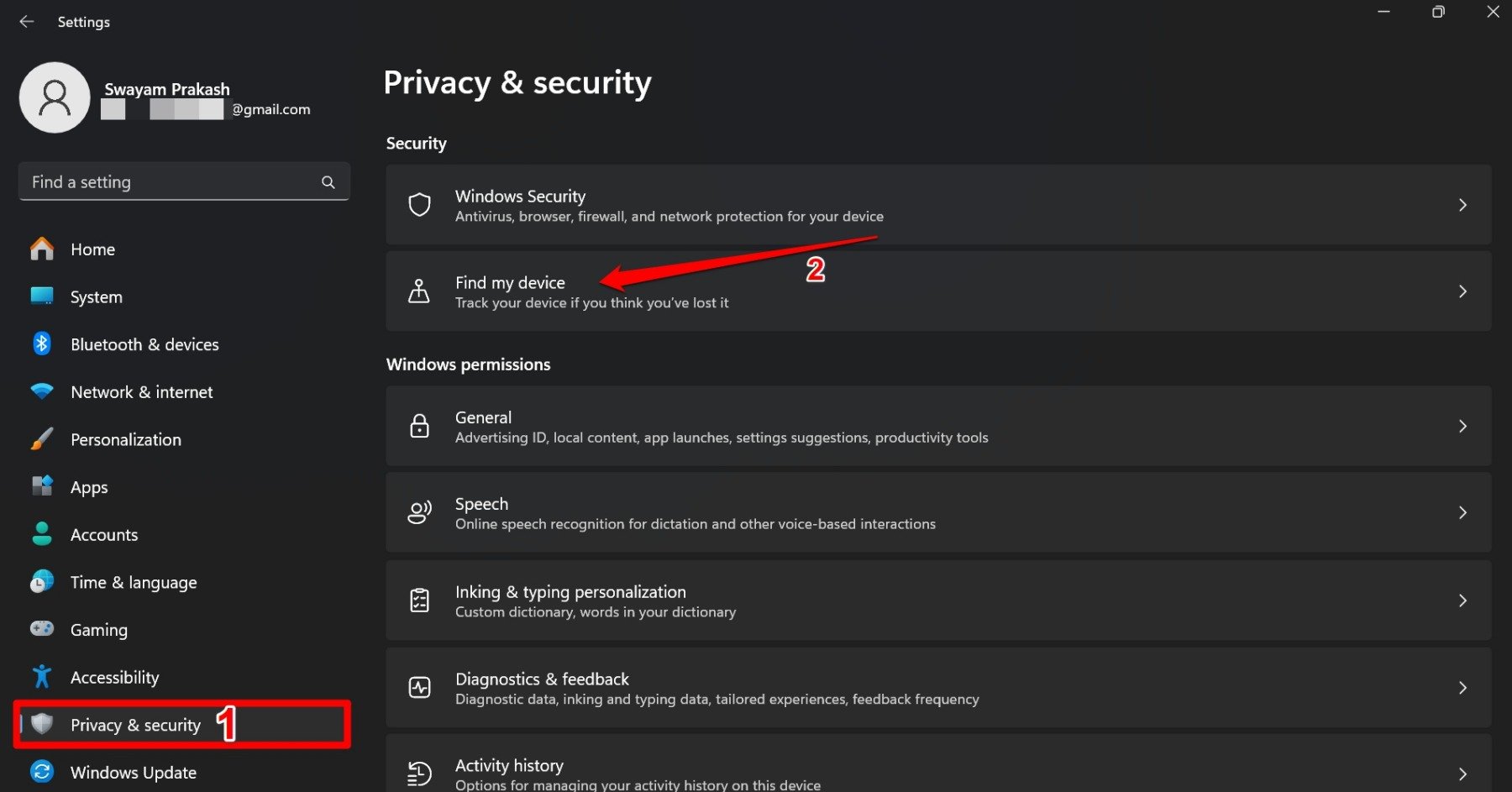
- 单击“查看链接到您帐户的所有设备”。
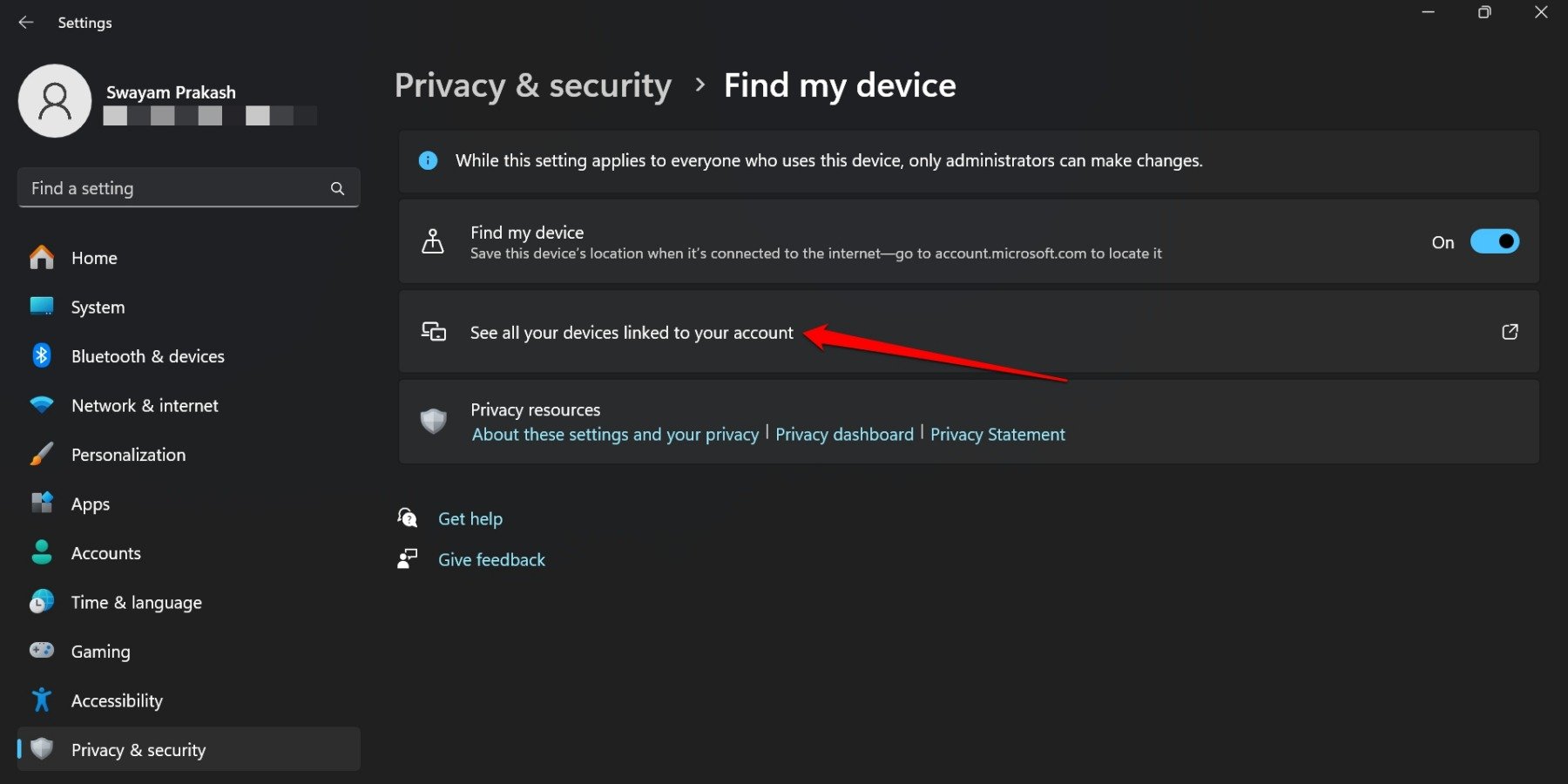
- 您将被重定向到您的浏览器,并提示您登录您的 Microsoft 帐户。
- 验证并登录您的帐户。
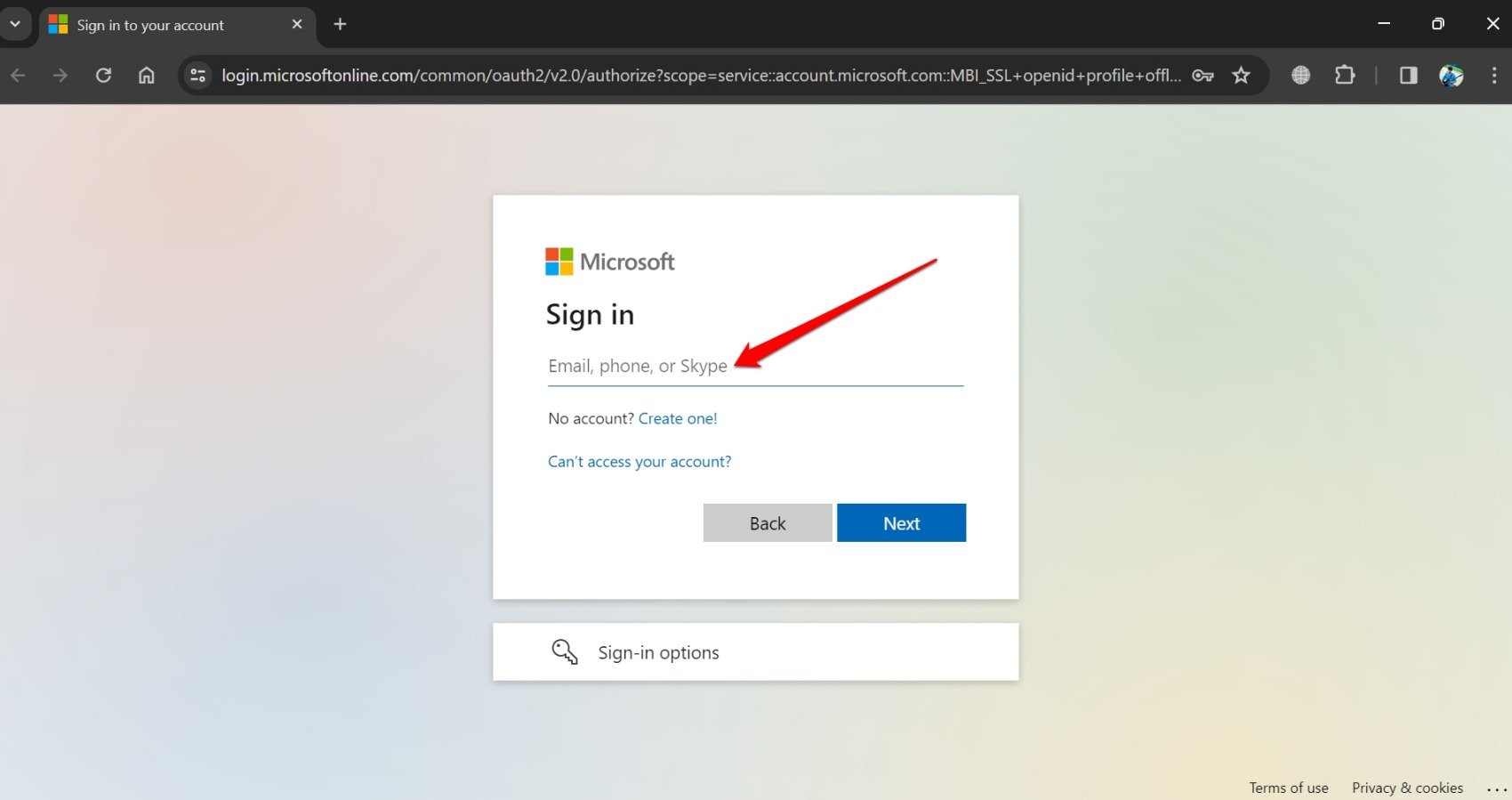
- 转到连接的笔记本电脑名称,然后单击“查找我的设备”。
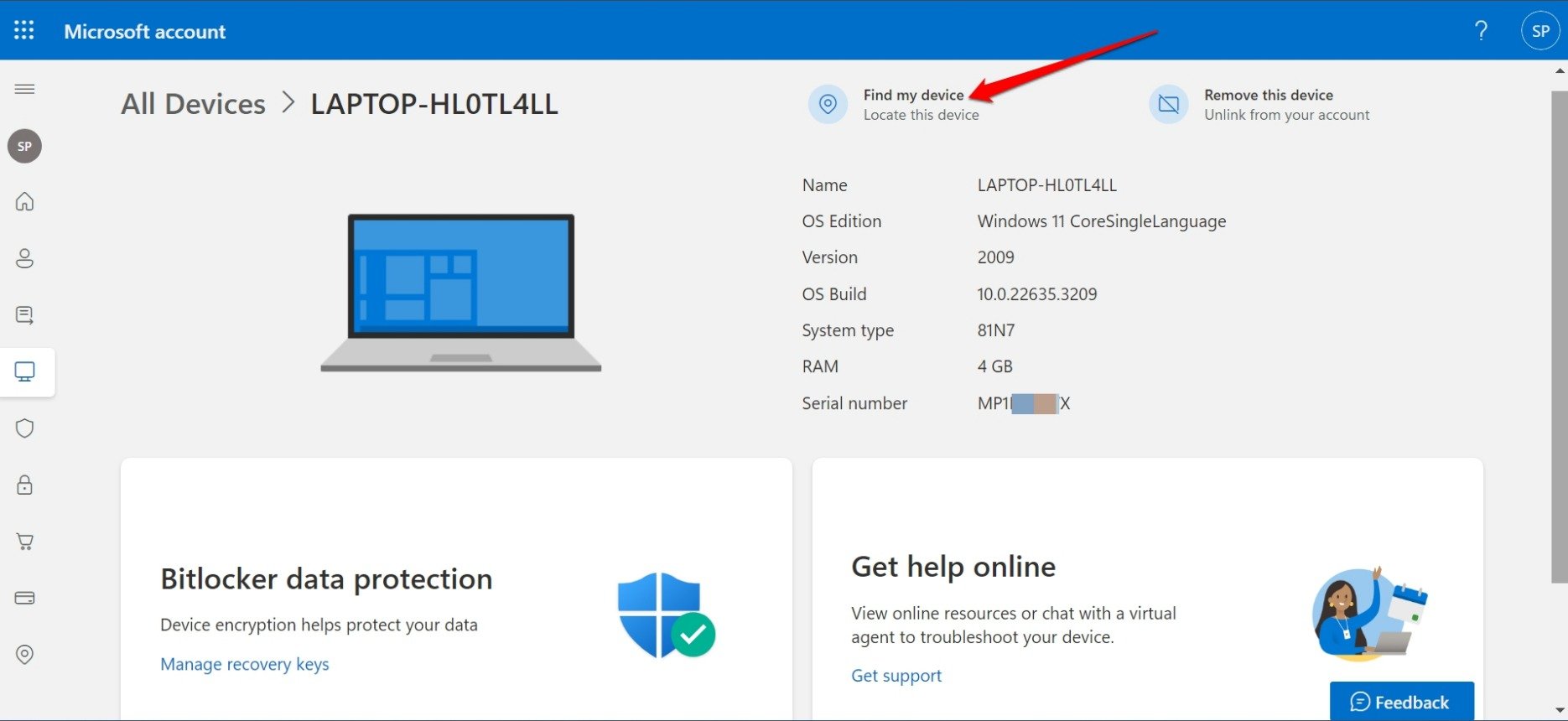
笔记本电脑的最新位置将显示在地图上。如果笔记本电脑已连接到互联网,请单击“查找”按钮(在您当前用于访问丢失笔记本电脑位置的设备屏幕上)。
要获取笔记本电脑的详细位置,您可以放大或缩小地图。
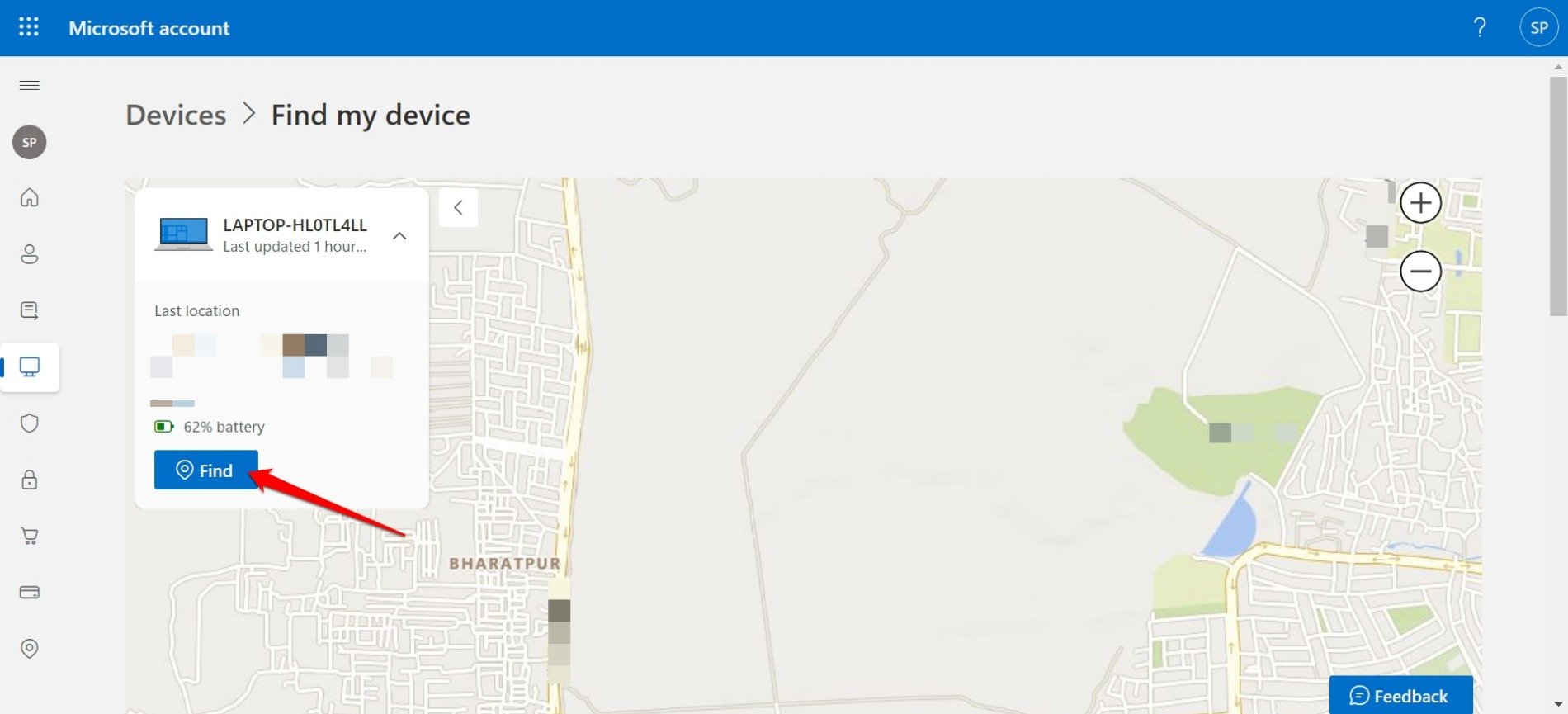
注意:从步骤中可以看出,要跟踪丢失的笔记本电脑,您需要使用另一台 Windows 笔记本电脑。
远程锁定丢失的 Windows 计算机
按照步骤锁定笔记本电脑,以防止未经授权的远程访问。
- 在当前使用的电脑上打开浏览器。
- 在浏览器上启动 Microsoft.com。
- 登录到您的 Microsoft 帐户。
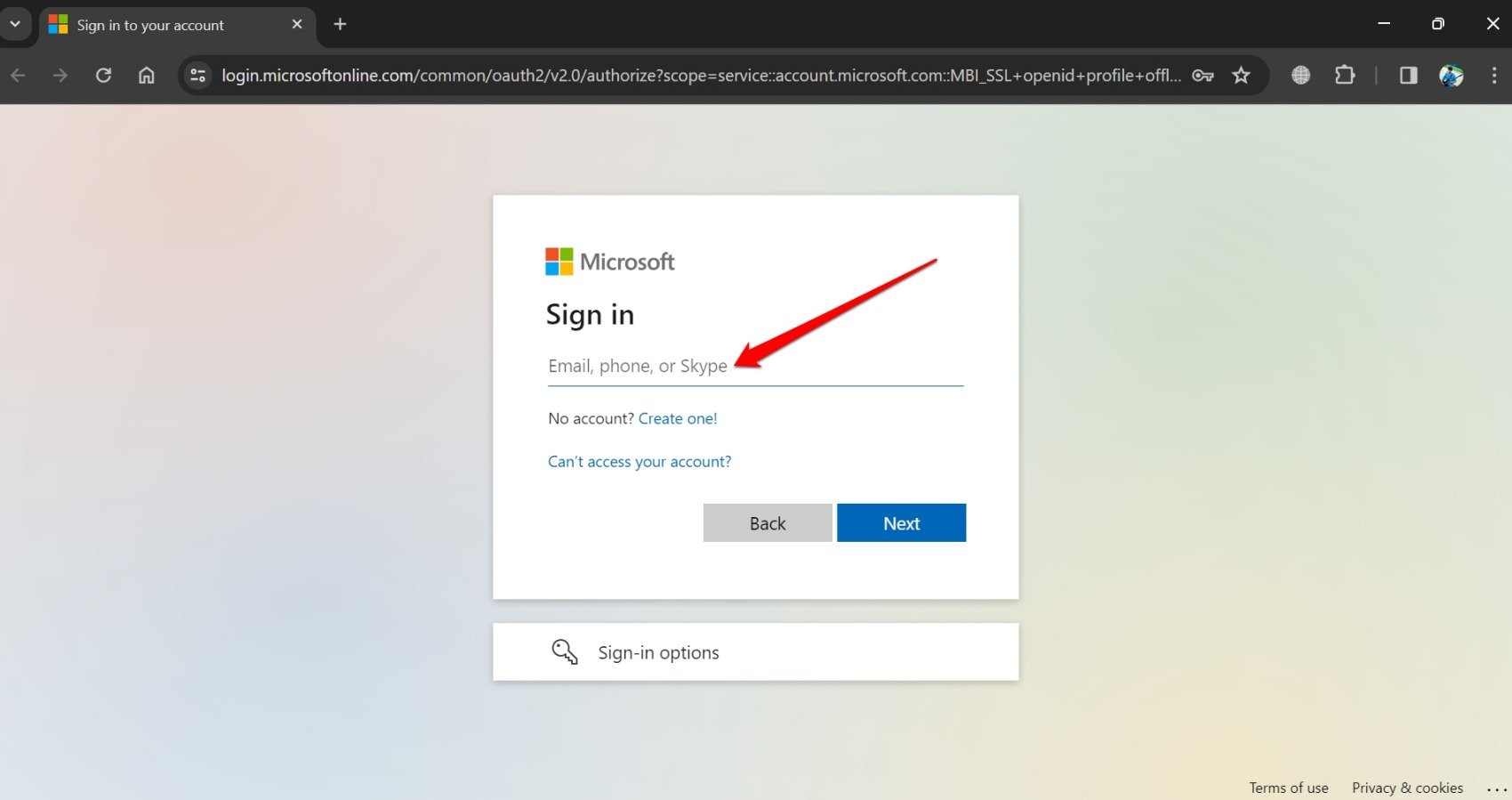
- 接下来,单击帐户头像,然后从菜单中选择我的 Microsoft 帐户。
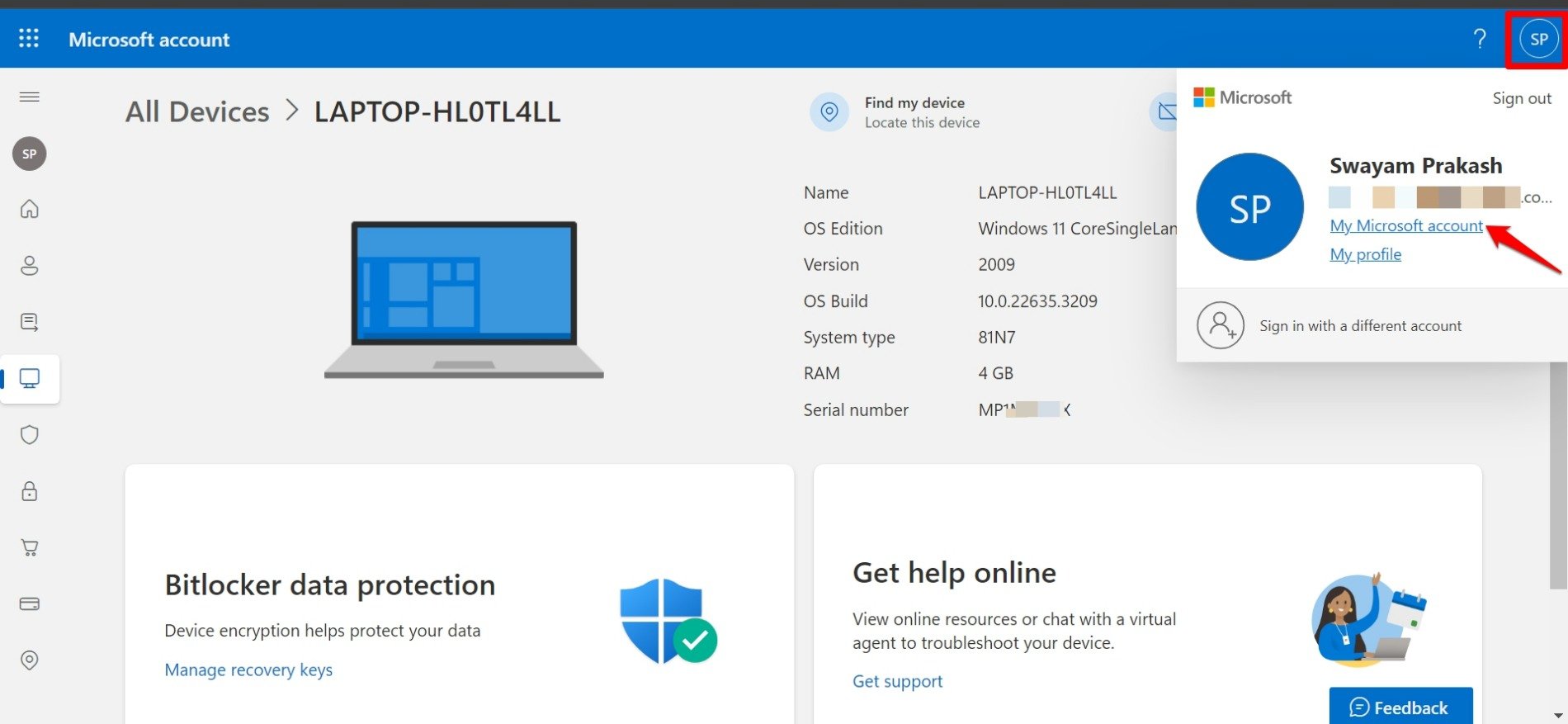
- 单击“设备”将其展开>然后单击“查看所有设备”。
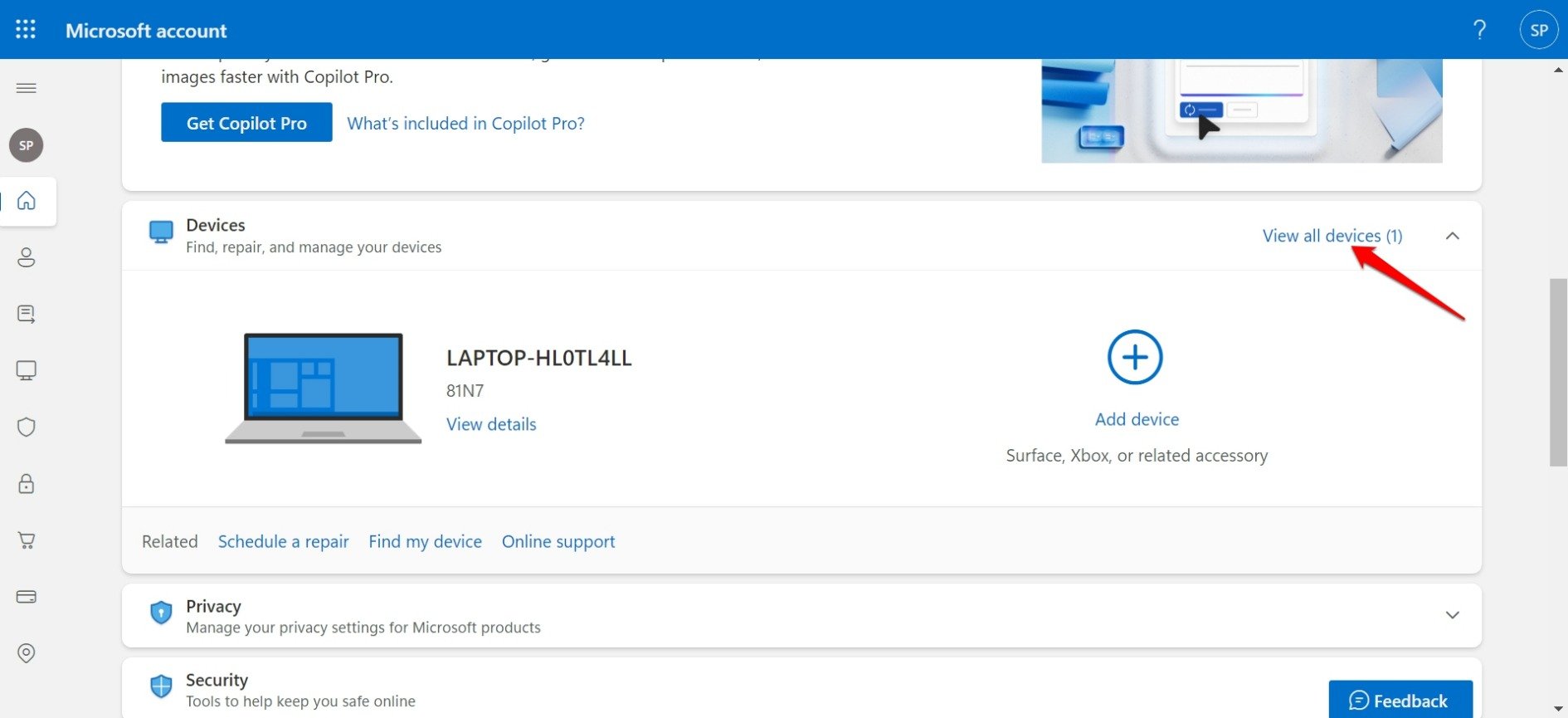
- 选择丢失的笔记本电脑型号。
- 单击查找。
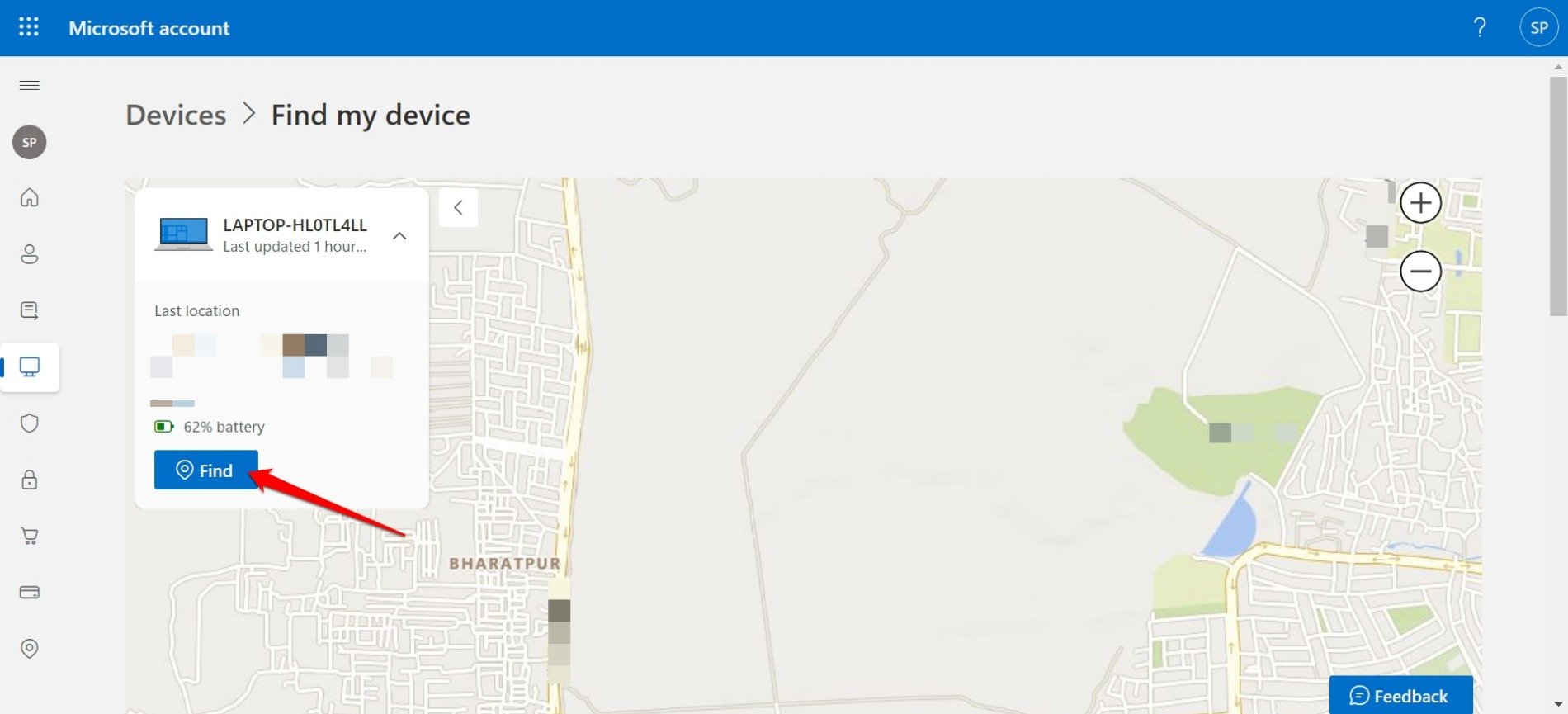
- 若要锁定计算机,请单击“锁定”按钮。
- 在出现的锁定设备提示符上写一条消息。
- 单击“锁定”以确认操作。
注意:该消息适用于可能找到您的笔记本电脑的个人。在邮件中提供联系电话或电子邮件,以便发现者与您联系以发起退货。
常见问题(FAQ)
如果笔记本电脑没有连接到互联网,我可以跟踪它吗?
不可以。不幸的是,如果丢失的笔记本电脑未连接到互联网,则无法在另一台PC上使用“查找我的设备”来定位前一台。
如果笔记本电脑的电源关闭,是否可以跟踪丢失的笔记本电脑?
不可以。如果您的笔记本电脑丢失或被盗并且电池电量耗尽,您将无法追踪它。丢失笔记本电脑后,请尽快在另一台 PC 上访问“查找我的设备”。找到丢失的计算机并在电池电量持续期间将其锁定。记下位置并尝试找到笔记本电脑。
我可以在没有 Microsoft 帐户的情况下跟踪丢失的 Windows 笔记本电脑吗?
不可以。你必须具有经过身份验证的 Microsoft 帐户才能访问链接的设备并使用“查找我的设备”。
丢失的笔记本电脑是否应该启用位置访问?
是的。丢失笔记本电脑上的“查找我的设备”仅在启用实时位置访问后才能运行。这将确保无论计算机在哪里,都可以跟踪它的位置,因为它的位置会实时更新。
未经允许不得转载:表盘吧 » 如何使用Microsoft查找我的设备来跟踪被盗的笔记本电脑